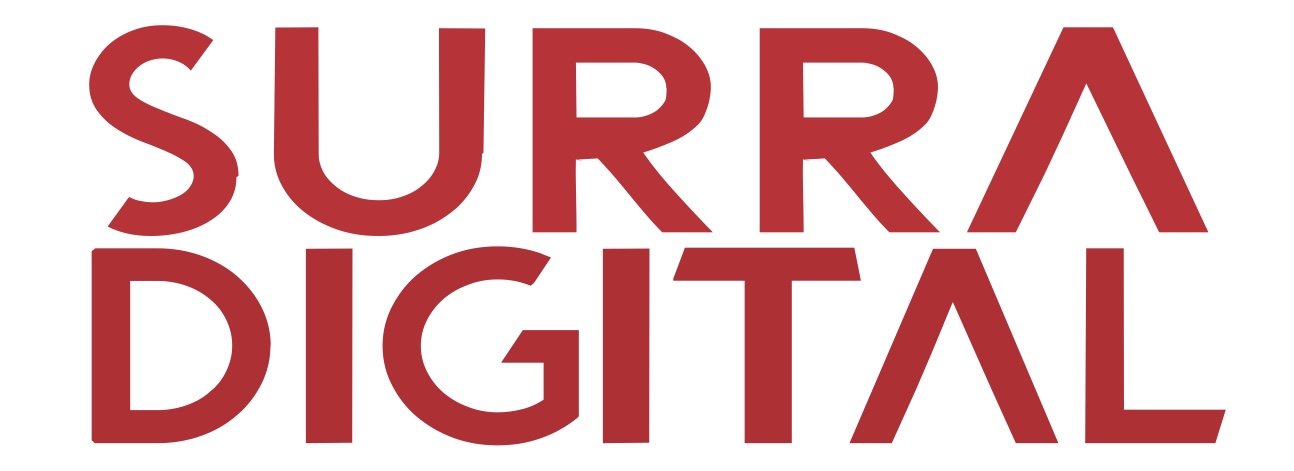Aprenda a redefinir um Mac com Apple Silicon de forma simples e segura
Se você está pensando em vender, doar ou apenas realizar uma limpeza completa no seu Mac com Apple Silicon, saber como restaurá-lo às configurações de fábrica é essencial. Felizmente, o processo é mais simples do que nunca, graças às ferramentas integradas pela Apple.
Passo a Passo para Restaurar seu Mac:
- Faça um Backup
Antes de começar, use o Time Machine ou qualquer outra ferramenta de backup para salvar seus dados. Isso garantirá que você não perca informações importantes. - Desconecte sua Conta do iCloud
Vá até as configurações do sistema e desative o “Buscar Mac”. Certifique-se de sair do iCloud para evitar problemas de segurança. - Acesse o Modo de Recuperação
Reinicie o Mac e mantenha pressionado o botão de ligar/desligar até que as opções de inicialização apareçam. Em seguida, selecione “Opções” e clique em Continuar. - Apague o Disco
No menu Utilitários, escolha “Utilitário de Disco”. Selecione o disco principal (normalmente chamado Macintosh HD), clique em “Apagar” e escolha o formato APFS ou Mac OS Expandido (Journaled). - Reinstale o macOS
Volte para o menu principal e selecione “Reinstalar o macOS”. Siga as instruções na tela para concluir o processo.
Com esses passos, seu Mac estará pronto para um novo início, seja para você ou para outra pessoa. Restaurar o sistema não apenas protege seus dados, mas também garante um desempenho otimizado.